میثاق رایانه
آموزش رایانهمیثاق رایانه
آموزش رایانهرفع مشکل باز نشدن صفحه تنظیمات مودم
صفحه تنظیمات مودم و آدرس ورود به آن چیست ؟
اگر اینترنت ADSL خریداری کرده باشید و بخواهید آن را در مودم خود تنظیم کنید ، نیاز است ابتدا وارد صفحه تنظیمات مودم خود شوید. این آدرس 192.168.1.1 است که باید در صفحه مرورگر تایپ شود. در این صفحه علاوه بر پیکربندی مودم خود و تنظیم کردن اینترنت ، می توانید وضعیت روشن یا خاموش بودن وای فای مودم و تنظیم کردن رمز عبور برای وای فای خود را انجام دهید.
دلایل باز نشدن صفحه تنظیمات مودم ADSL
با توجه به اینکه بسیاری از مشکلات مربوط به مودم ها با یک بار خاموش و روشن شدن مودم حل می شود، قبل از هر کاری ابتدا مودم خود را خاموش کرده و پس از چند دقیقه مجددا روشن نمایید و سپس وارد تنظیمات آن شوید.
1- پیدا کردن آدرس آی پی رابط مودم که به آن Default Gateway گفته می شود:
ممکن است باز نشدن صفحه تنظیمات مودم به دلیل وارد کردن آی پی نادرست باشد. برای اطمینان از درست بودن آدرس آی پی خود از قسمت Start ویندوز پنجره Command prompt را باز کرده و در آن دستور ipconfig را تایپ و سپس اینتر را بزنید. در صورتی که با کابل شبکه به مودم وصل شده اید در قسمت Ethernet adapter Ethernet در ردیف Default Gateway آدرس آی پی رابط مودم خود را می توانید ببینید. که در اینجا و در اغلب موارد 192.168.1.1 است .
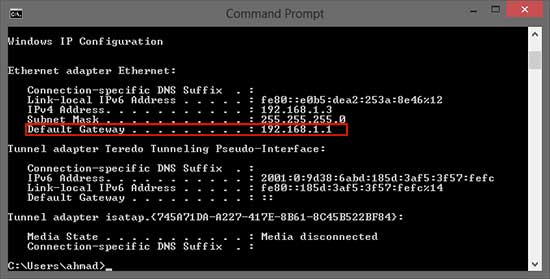
این آدرس را در مرورگر خود وارد کنید و وارد صفحه تنظیمات مودم شوید. در صورتیکه با خطاهایی مثل The requested URL could not be retrieved و یا Internet Explorer Cannot Display Webpage و ... مواجه شدید یعنی صفحه تنظیمات و ورود مشاهده نشد و در این صورت بقیه مراحل را ادامه دهید.
2- بررسی کردن Gateway با ابزار Ping :
از قسمت Start ویندوز وارد Command prompt شوید و در پنجره سیاه رنگی که باز می شود دستور ping DefaultGateway را تایپ کرده و سپس اینتر را بزنید. (توجه داشته باشید که در قسمت DefaultGateway باید آدرس آی پی پیدا شده در مرحله قبل را بزنید مثلا: ping 192.168.1.1)
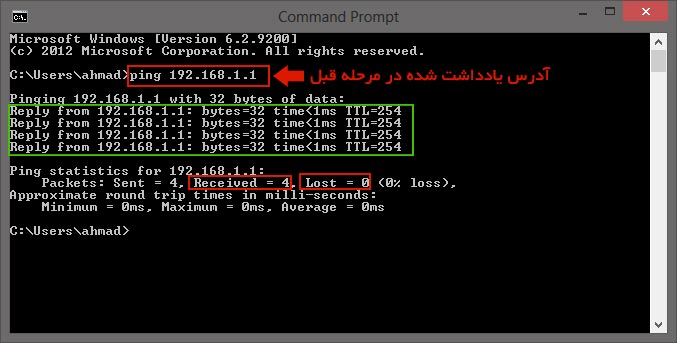
اگر در چهار ردیفی که در تصویر با خط سبز مشخص شده اند عبارتی مثل: Reply from 192.168.1.1: bytes=32 time<1ms TTL=254 وجود داشت یعنی Gateway شما در دسترس است و وارد مرحله بعد شوید. در صورتی که در این ردیف ها عبارتی مثل: Reply from 192.168.1.1: Destination host unreachable و یا Reply from 192.168.1.1: Destination host unreachable وجود داشت، مشکل می تواند از پیکر بندی ویندوز باشد. در هر صورت مراحل بعدی را ادامه دهید.
3- بررسی تنظیمات شبکه در مرورگر:
یکی از دلایل مهم که موجب عدم ورود به صفحه تنظیمات مودم می شود، تنظیمات شبکه در مرورگری است که از آن استفاده می کنید. در کل استفاده از فیلترشکن ها، پروکسی ها و سایر ابزارهایی که داده ها را با واسطه به مقصد می رسانند باعث بروز این مشکل می شوند. برای حل این مسئله ابتدا باید از همه این برنامه ها خارج شده و سپس اقدام به غیرفعال کردن Proxy و برگرداندن تنظیمات مرورگر به حالت پیش فرض نمایید.
در زیر نحوه غیر فعال کردن پروکسی در سه مرورگر IE، گوگل کروم و فایرفاکس توضیح داده خواهد شد:
- مرورگر اینترنت اکسپلورر یا IE :
از قسمت منوی مرورگر IE وارد قسمت Internet options شوید، در پنجره باز شده به تب Connections رفته و روی دکمه LAN settings کلیک کنید.در پنجره باز شده به تب Connections رفته و بر روی LAN settings کلیک کنید.
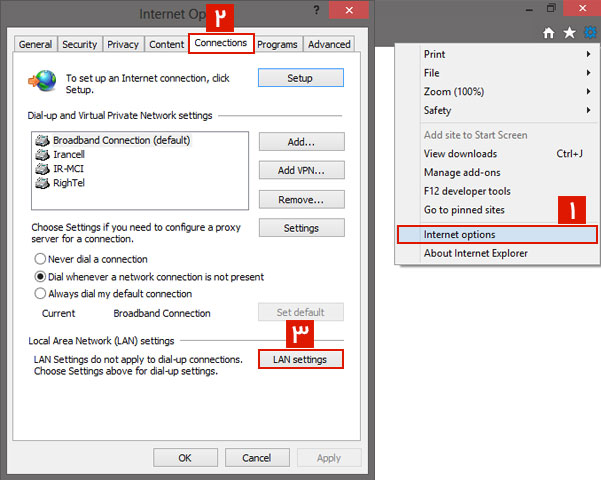
در پنجره ای که باز می شود مطابق تصویر تیک دو قسمت Use automatic configuration script و Use a proxy server for your LAN را برداشته و تیک قسمت Automatically detect settings را فعال کنید. سپس روی Ok کلیک کنید.
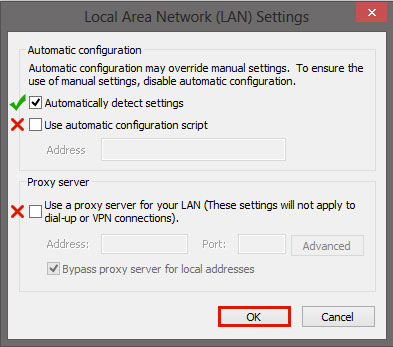
- مرورگر گوگل کروم:
از قسمت منوی مروگر گوگل کروم وارد بخش تنظیمات شده و یا به صورت مستقیم آدرس chrome://settings را نوشته و وارد شوید. سپس بر روی Show advanced settings کلیک کنید و در بخش باز شده در قسمت Network بر روی Change proxy settings کلیک کنید.
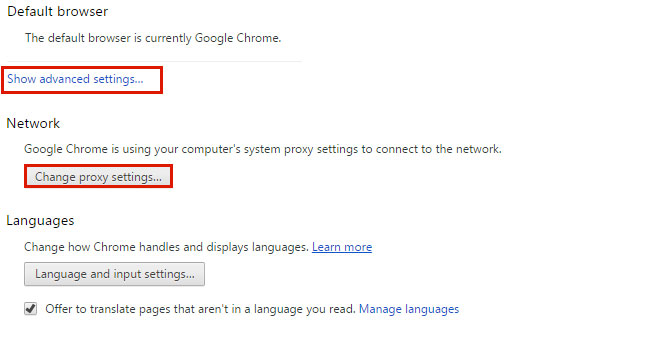
در پنجره باز شده به تب Connections رفته و بر روی LAN settings کلیک کنید و سپس گزینه ها را مطابق تصویر زیر تنظیم نمایید.
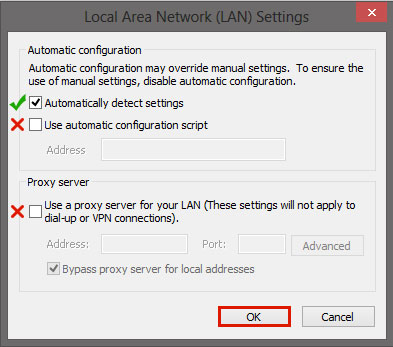
- مرورگر فایرفاکس:
از قسمت منوی مرورگر فایرفاکس وارد قسمت Optionsشوید. مطابق تصویر زیر به قسمت Advanced رفته و در تب Network وارد قسمت Settings شوید.
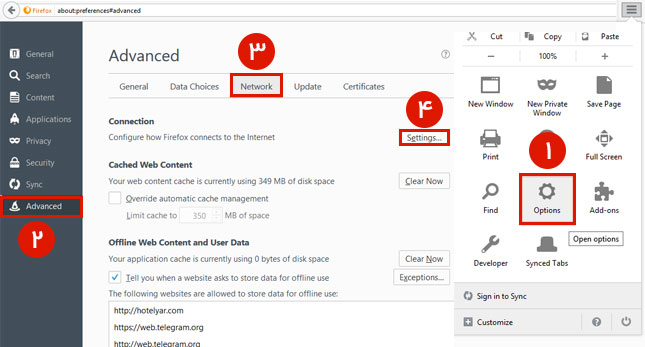
در پنجره Connection settings گزینه Auto-detect proxy settings for this network را فعال کرده و سپس OK کنید.

حال مجددا با استفاده از مرورگری که تنظیمات آن را تغییر داده اید به آدرس آی پی Gateway بروید، به احتمال زیاد مشکل ورود به تنظیمات مودم شما رفع شده است. در غیر اینصورت مراحل بعد را نیز دنبال کنید.
4- چک کردن تنظیمات شبکه ویندوز:
یکی دیگر از دلایلی که ممکن است موجب باز نشدن صفحه تنظیمات مودم شود، تنظیمات شبکه ویندوز است که ممکن است به صورت دستی و یا از طریق برنامه های دیگر تغییر داده شود.
- از قسمت Start ویندوز به Control panel رفته و سپس وارد بخش Network and Sharing Center شوید.
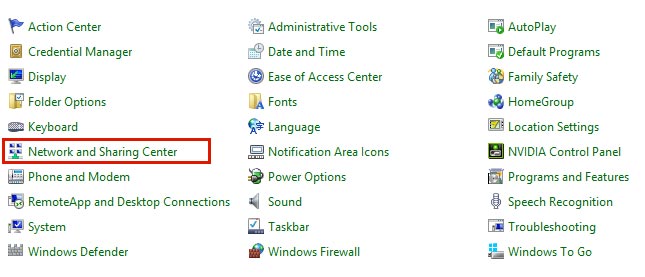
- به بخش Change adapter settings وارد شوید.
- بر روی کارت شبکه مورد نظر خود کلیک راست کرده گزینه Properties را انتخاب کنید.
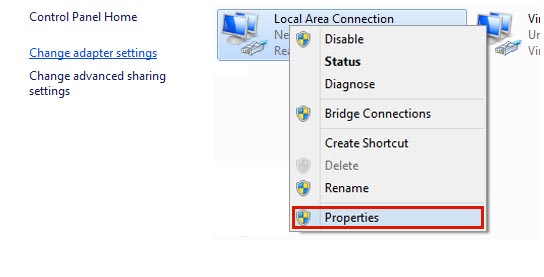
- Internet protocol Version4 را انتخاب کنید و سپس بر روی دکمه Properties کلیک کنید.
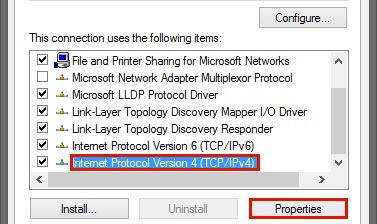
- در پنجره ای که باز می شود در تب Genetal گزینه ها را مطابق تصویر زیر تنظیم کنید، یعنی Obtain an IP address automatically را در هر دو بخش فعال کنید و سپس به تب Alternate configuration بروید.
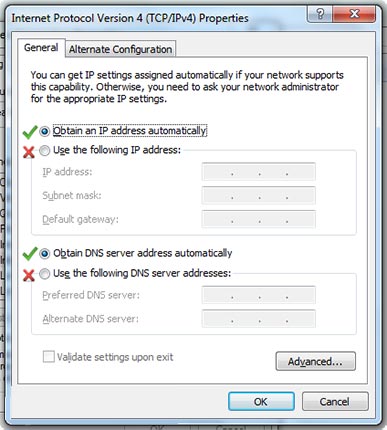
- در این تب گزینه Automatic private IP address را فعال کرده بر روی گزینه OK کلیک کنید.

حال مجددا با استفاده از مرورگری که تنظیمات آن را تغییر داده اید به آدرس Gateway بروید، در صورتی که مشکل ورود به تنظیمات مودم هنوز حل نشده، مراحل بعدی را ادامه دهید.
5- بستن برنامه های مانع شونده:
ممکن است مشکل عدم ورود به تنظیمات مودم به دلیل بلاک شدن آی پی Gateway توسط برنامه های امنیتی مثل فایروال باشد که بهتر است تمام این برنامه ها بسته شوند.
6- امتحان یک دستگاه دیگر برای ورود به تنظیمات مودم:
تلاش کنید با یک دستگاه دیگر مثل لپ تاپ یا گوشی موبایل و یا یک کامپیوتر دیگر به تنظیمات مودم وارد شوید.
7- ریست کردن تنظیمات مودم:
ممکن است مشکل وارد نشدن به تنظیمات مودم به دلیل پیکربندی نادرست تنظیمات اولیه مودم باشد. بنابراین با ریست کردن تنظیمات مودم آن ها را به حالت کارخانه تغییر دهید. طریقه ریست کردن مودم به این ترتیب است که دکمه کوچک پشت مودم خود را با وسیله ای نوک تیز به مدت 10 تا 30 ثانیه نگه دارید. به این ترتیب تنظیمات مودم ریست شده و باید مجددا پیکربندی شود.
نکته: ریست کردن تنظیمات مودم باعث می شود که همه تنظیمات اعمال شده قبلی از بین برود مثل: رمزهای عبور مودم، تنظیمات اینترنت، تنظیمات وای فای و ...